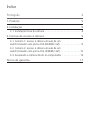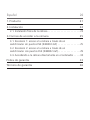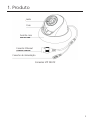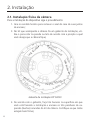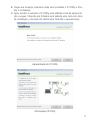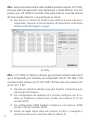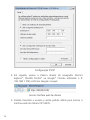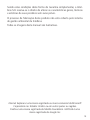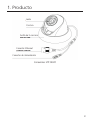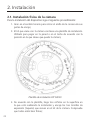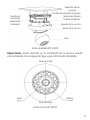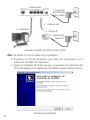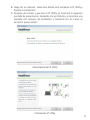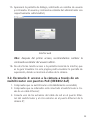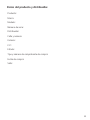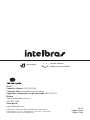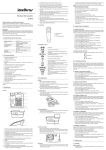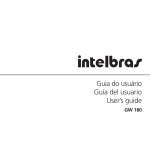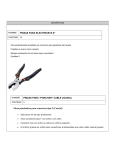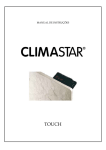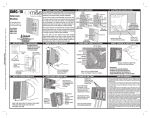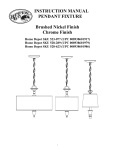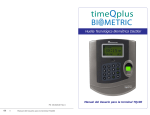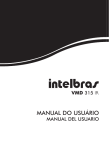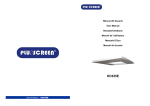Download Guia de instalação Guía de instalación
Transcript
Guia de instalação Guía de instalación VIP S4020 Índice Português4 1. Produto 5 2. Instalação 6 2.1. Instalação física da câmera . . . . . . . . . . . . . . . . . . . . . . . . . . 6 3. Formas de acesso à câmera 9 3.1. Cenário 1: acesso à câmera através de um switch/roteador sem portas PoE (IEEE802.3af) . . . . . . . . . . . . . . . 9 3.2. Cenário 2: acesso à câmera através de um switch/roteador com portas PoE (IEEE802.3af) . . . . . . . . . . . . . . 13 3.3. Acessando a câmera direto no computador . . . . . . . . . . . . . 14 Termo de garantia 17 Español20 1. Producto 21 2. Instalación 22 2.1. Instalación física de la cámara. . . . . . . . . . . . . . . . . . . . . . . 22 3. Formas de acceder a la cámara 25 3.1. Escenario 1: acceso a la cámara a través de un switch/router sin puertos PoE (IEEE802.3af) . . . . . . . . . . . . . . . . 25 3.2. Escenario 2: acceso a la cámara a través de un switch/router con puertos PoE (IEEE802.3af). . . . . . . . . . . . . . . . 29 3.3. Accediendo a la cámara directamente en el ordenador. . . . . 30 Póliza de garantía 33 Término de garantía 36 Português VIP S4020 Câmera IP Parabéns, você acaba de adquirir um produto com a qualidade e segurança Intelbras. As câmeras IP Intelbras são câmeras de segurança com resolução megapixel e alta definição de imagens, para sistemas de monitoramento e vigilância por vídeo IP. Podem ser usadas com os sistemas de CFTV Intelbras, para um sistema de monitoramento seguro, estável e integrado. Sua instalação e gerenciamento podem ser feitos através de interface web de forma rápida e fácil. 1. Produto Lente Case Anel do case Conector Ethernet Conector de alimentação Conexões VIP S4020 5 2. Instalação 2.1. Instalação física da câmera Para a instalação do dispositivo siga o procedimento: Par afu so de fixa ção Par afu so de fixa ção o fixaçã so de Parafu bo do ca Saída Sa ída do ca bo 1. Gire no sentido horário para remover o anel do case de suas juntas de encaixe; 2. No kit que acompanha a câmera há um gabarito de instalação, utilize-o para colar na parede ou teto de acordo com a posição a qual você deseja que a câmera fique; Gabarito de instalação VIP S4020 3. De acordo com o gabarito, faça três buracos na superfície em que você está fazendo a instalação e encaixe os três parafusos de expansão (buchas) oriundas do kit da câmera. Certifique-se que todas estejam bem firmes; 6 Superfície (teto ou parede) Parafuso de expansão (bucha) Parafuso de controle do movimento horizontal Suporte de fixação Parafuso de fixação Suporte do case Anel do case Case Visão detalhada VIP S4020 Importante: preste atenção na orientação da câmera quando você está instalando. Veja a figura a seguir para informações detalhadas: Parte de cima Lente Bobina Parte de baixo Visão frontal VIP S4020 7 4. Utilize o conector de proteção, que acompanha o produto, no cabo Ethernet que conecta-se à câmera. Esse conector impede a entrada de água e aumenta a proteção do conector RJ45 da câmera, conforme imagem ilustrativa: 1 2 3 1 2 3 Conector de proteção Obs.: caso não utilize a capa protetora, isolar o RJ45 com fita isolante ou fita de alta fusão. Para instalar o conector de proteção, siga os seguintes passos: 1. Conecte a borracha de proteção (1) no conector RJ45 da câmera; 2. Passe o cabo Ethernet, não crimpado, primeiramente pela tampa de proteção (3) e depois pela capa de proteção (2); 3. Crimpe o RJ45 no cabo Ethernet; 4. Conecte o cabo crimpado no conector RJ45 da câmera. A montagem deverá ficar igual a segunda figura da imagem anterior; 5. Enrosque a capa de proteção (2) no conector RJ45 da câmera até ficar bem firme; 6. Conecte a tampa de proteção (3) na capa de proteção (2) e enrosque até ficar completamente selado. 8 7. Ajuste a base de instalação para a posição apropriada de forma que os três parafusos de expansão fiquem alinhados com os três buracos de parafuso existentes na base de instalação; 8. Encaixe os três parafusos de fixação nos três parafusos de expansão (buchas) e certifique-se de que a base de instalação esteja bem firme; 9. Por fim, desenrosque o parafuso de controle do movimento horizontal (não o retire) para que o suporte do case faça o movimento mais facilmente, podendo assim, ajustar o ângulo de visão. Após ajustar a imagem conforme desejar, enrosque novamente o parafuso de controle do movimento horizontal para sua posição de início. 3. Formas de acesso à câmera A seguir estão descritos métodos para acessar a interface de configuração da câmera IP, separados em alguns cenários. Verifique qual cenário adequa-se ao seu e configure sua câmera IP seguindo os procedimentos. 3.1. Cenário 1: acesso à câmera através de um switch/roteador sem portas PoE (IEEE802.3af) 1. Certifique-se de que seu switch/roteador está devidamente ligado; 2. Verifique se o seu computador está ligado ao switch/roteador através de um cabo Ethernet; 3. Conecte uma das extremidades do cabo de rede na porta Ethernet do switch/roteador e a outra extremidade na porta Ethernet da câmera IP; Importante: é obrigatório a proteção do conector RJ45 da câmera, pois o mesmo não é a prova d’água e caso infiltre água neste, ocorrerá a perda de garantia do produto. Para realizar a proteção, utilize o conector de proteção que acompanha o produto. 4. Conecte a fonte de alimentação no borne de alimentação conforme imagem Conexões VIP S4020; 5. Se a rede em que a câmera IP foi conectada possuir um servidor DHCP, continue o procedimento na ordem; caso a rede não possua um servidor DHCP, siga o procedimento 3.3. Acessando a câmera direto no computador; 9 Switch/roteador 1 - Fonte de alimentação do switch 3 - Cabo de rede 2 - Computador 4 - Câmera IP 5 - Fonte da câmera IP Conexão através de switch/roteador sem PoE Obs.: a fonte 12 Vdc não acompanha o produto. 6. Insira o CD de instalação, que acompanha o produto, no drive de CD-ROM do computador; 7. Execute o instalador IP Utility.exe que se encontra no diretório do CD, ou baixe-o no site da Intelbras www.intelbras.com.br; Iniciando a instalação 10 8. Clique em Avançar, selecione onde será instalado o IP Utility e finalize a instalação; 9. Após instalar e executar o IP Utility, será exibida a tela de apresentação a seguir. Clicando em Próximo será exibida uma tela com dicas de instalação, e clicando em Fechar será fechada a apresentação; Apresentação do IP Utility Informações IP Utility 11 Obs.: estas duas telas sempre serão exibidas quando executar o IP Utility. Para que elas não apareçam mais, desmarque a opção Mostrar esta tela sempre que o IP Utility for iniciado. Esta ação pode ser revertida através do menu Ajuda>Mostrar a apresentação ao iniciar. 10. Para buscar as câmeras IP Intelbras que estão na mesma rede que o computador, clique em Procurar câmeras. Os dispositivos serão então listados conforme imagem a seguir: IP Utility Obs.: o IP Utility só detecta câmeras que possuem mesma faixa de IP que o computador, por exemplo, um computador com IP 192.168.1.150 reconhece uma câmera com IP 192.168.1.50 mas não uma câmera com um IP 10.1.1.50. 12 11. Clicando em Atualizar câmeras é possível atualizar o dispositivo para uma versão de firmware; 12. Em Configurações de endereço IP é possível configurar um IP estático ou configurar a câmera para receber um endereço IP de um servidor DHCP; 13. Em Configurações DDNS Intelbras configura-se um endereço DDNS usando o serviço Intelbras DDNS; 14. Dando um duplo clique sobre uma câmera, irá abrir o navegador e será direcionado para a interface web da câmera IP; 15. Será apresentada a tela de diálogo solicitando um nome de usuário e uma senha. O usuário e senha padrão do administrador são respectivamente admin/admin; Interface web Obs.: depois do primeiro acesso, recomendamos a mudança da senha padrão do usuário admin. 16. Assim você já terá acesso a tela inicial da interface, que é a guia Visualizar. Nesta página você poderá visualizar a tela de monitoramento onde será exibido o vídeo da câmera. 3.2. Cenário 2: acesso à câmera através de um switch/roteador com portas PoE (IEEE802.3af) 1. Certifique-se de que seu switch/roteador esteja devidamente ligado; 2. Verifique se o seu computador está ligado ao switch/roteador através de um cabo Ethernet; 3. Conecte uma das extremidades do cabo de rede na porta Ethernet do switch/roteador e a outra extremidade na porta Ethernet da câmera IP; 13 Importante: é obrigatório a proteção do conector RJ45 da câmera, pois o mesmo não é a prova d’água e caso infiltre água neste, ocorrerá a perda de garantia do produto. Para realizar a proteção, utilize o conector de proteção que acompanha o produto, conforme imagem Conector de Proteção. Switch/roteador 1 - Fonte de alimentação do switch 3 - Cabo de rede 2 - Computador 4 - Câmera IP Conexão através de switch/roteador com PoE 4. Caso a câmera esteja conectada a um servidor DHCP, continue o procedimento do Cenário 1 a partir do item 6; caso a câmera não esteja conectada numa rede que possui um servidor DHCP, siga o procedimento 3.3. Acessando a câmera direto no computador. 3.3. Acessando a câmera direto no computador 1. Conecte o cabo de rede na interface LAN da câmera e a outra ponta na interface LAN do computador; 2. Conecte a câmera na energia elétrica através de fonte de alimentação¹. ¹ A fonte 12 Vdc não acompanha o produto. 14 Cabo de rede Fonte de alimentação Computador Câmera VIP Conexão direta entre câmera e computador Obs.: para que o computador acesse a câmera, será necessário alterar as configurações de IP do computador. Sugere-se configurar conforme as seguintes instruções: 3. Clique em Iniciar>Painel de Controle>Rede e Internet ou Central de Rede e Compartilhamento>Alterar Configurações do Adaptador e clique com o botão direito em Conexão Local>Propriedades>Protocolo TCP/IP Versão 4>Propriedades. Configure os campos conforme imagem a seguir: 15 Configuração TCP/IP 4. Em seguida, acesse a câmera através do navegador Internet Explorer®, Mozilla Firefox® ou Google® Chrome utilizando o IP 192.168.1.108, conforme imagem a seguir: Acesso interface web da câmera 5. Finalize inserindo o usuário e senha padrão admin para acessar a interface web da câmera VIP S4020. 16 Termo de garantia Para a sua comodidade, preencha os dados abaixo, pois, somente com a apresentação deste em conjunto com a nota fiscal de compra do produto, você poderá utilizar os benefícios que lhe são assegurados. Nome do cliente: Assinatura do cliente: Nº da nota fiscal: Data da compra: Modelo: Nº de série: Revendedor: Fica expresso que esta garantia contratual é conferida mediante as seguintes condições: 1. Todas as partes, peças e componentes do produto são garantidos contra eventuais defeitos de fabricação que porventura venham a apresentar, pelo prazo de 1 (um) ano, sendo este prazo de 3 (três) meses de garantia legal mais 9 (nove) meses de garantia contratual, contado a partir da data de entrega do produto ao Senhor Consumidor, conforme consta na nota fiscal de compra do produto, que é parte integrante deste Termo em todo território nacional. Esta garantia contratual implica na troca gratuita das partes, peças e componentes que apresentarem defeito de fabricação, além da mão-de-obra utilizada nesse reparo. Caso não seja constatado defeito de fabricação, e sim defeito(s) proveniente(s) de uso inadequado, o Senhor Consumidor arcará com estas despesas. 2. Constatado o defeito, o Senhor Consumidor deverá imediatamente comunicar-se com o Serviço Autorizado mais próximo que consta na relação oferecida pelo fabricante - somente estes estão autorizados a 17 examinar e sanar o defeito durante o prazo de garantia aqui previsto. Se isto não for respeitado esta garantia perderá sua validade, pois o produto terá sido violado. 3. Na eventualidade do Senhor Consumidor solicitar o atendimento domiciliar, deverá encaminhar-se ao Serviço Autorizado mais próximo para consulta da taxa de visita técnica. Caso seja constatada a necessidade da retirada do produto, as despesas decorrentes, transporte, segurança de ida e volta do produto, ficam sob a responsabilidade do Senhor Consumidor. 4. A garantia perderá totalmente sua validade se ocorrer qualquer das hipóteses a seguir: a) se o defeito não for de fabricação, mas sim, ter sido causado pelo Senhor Consumidor ou terceiros estranhos ao fabricante; b) se os danos ao produto forem oriundos de acidentes, sinistros, agentes da natureza (raios, inundações, desabamentos, etc.), umidade, tensão na rede elétrica (sobretensão provocada por acidentes ou flutuações excessivas na rede), instalação/uso em desacordo com o Manual do Usuário ou decorrente do desgaste natural das partes, peças e componentes; c) se o produto tiver sofrido influência de natureza química, eletromagnética, elétrica ou animal (insetos, etc.); d) se o número de série do produto houver sido adulterado ou rasurado; e) se o aparelho houver sido violado. 5. Uso indevido do usuário: as senhas de acesso às informações do produto permitem o alcance e alteração de qualquer facilidade, como o acesso externo ao sistema da empresa para obtenção de dados e realizações de chamadas, portanto, é de suma importância que as senhas sejam disponibilizadas apenas àqueles que tenham autorização para uso, sob o risco de uso indevido. 6. Invasão de hackers: o produto possui configurações de segurança que podem ser habilitadas, conforme item 15 do Cenário 1 deste guia, todavia, é imprescindível que o usuário garanta a segurança da rede na qual o produto está instalado, haja vista que o fabricante não se responsabiliza pela invasão do produto via ataques de hackers e crackers. 18 Sendo estas condições deste Termo de Garantia complementar, a Intelbras S/A reserva-se o direito de alterar as características gerais, técnicas e estéticas de seus produtos sem aviso prévio. O processo de fabricação deste produto não está coberto pelo sistema de gestão ambiental da Intelbras. Todas as imagens deste manual são ilustrativas. Internet Explorer é uma marca registrada ou marca comercial da Microsoft Corporation nos Estados Unidos ou em outros países ou regiões. Firefox é uma marca registrada da Mozilla Foundation. GOOGLE é uma marca registrada da Google Inc. 19 Español VIP S4020 Cámara IP Enhorabuena, acaba de adquirir un producto con la calidad y seguridad Intelbras. Las cámaras IP Intelbras son cámaras de seguridad con resolución megapíxel y alta definición de imágenes para sistemas de supervisión y vigilancia por vídeo IP. Se pueden utilizar con los sistemas de CCTV Intelbras, para un sistema de supervisión seguro, estable e integrado. Su instalación y gestión pueden realizarse a través de interfaz web de forma rápida y sencilla. 1. Producto Lente Carcasa Anillo de la carcasa Conector Ethernet Conector de alimentación Conexiones VIP S4020 21 2. Instalación 2.1. Instalación física de la cámara Para la instalación del dispositivo siga el siguiente procedimiento: Sa lid ad el ca ble 1. Girar en el sentido horario para retirar el anillo de la carcasa de sus juntas de encaje; 2. El kit que viene con la cámara contiene una plantilla de instalación. Utilícelo para pegar en la pared o en el techo de acuerdo con la posición en la que desee que quede la cámara; Tor nill od e fi jac ión del Salida cable Tor nill od e fi jaci ón lo de Tornil n fijació Plantilla de instalación VIP S4020 3. De acuerdo con la plantilla, haga tres orificios en la superficie en la que está realizando la instalación y encaje los tres tornillos de expansión (taquete) que vienen en el kit de la cámara. Compruebe que todos estén bien firmes; 22 Superficie (techo o pared) Tornillo de expansión (taquete) Tornillo de control del movimiento horizontal Soporte de fijación Tornillo de fijación Soporte de la carcasa Anillo de la carcasa Case Visión detallada VIP S4020 Importante: preste atención en la orientación de la cámara cuando esté instalando. Vea la siguiente figura para información detallada: Parte de arriba Lente Bobina Parte de abajo Visión frontal VIP S4020 23 4. Utilizar el o conector de protección que viene con el producto en el cable Ethernet que se conecta a la cámara. Este conector impide la entrada de agua y aumenta la protección del conector RJ45 de la cámara, conforme la imagen ilustrativa: 1 2 3 1 2 3 Conector de protección Obs.: si no se utiliza la capa protectora, aislar el RJ45 con cinta aislante o de alta fusión. Para instalar el conector de protección, siga los siguientes pasos: 1. Conectar la goma de protección (1) en el conector RJ45 de la cámara; 2. Pasar el cable Ethernet, sin ponchar, primero por la tapa de protección (3) y después por la capa de protección (2); 3. Unir el RJ45 con el cable Ethernet; 4. Conectar el cable ponchado en el conector RJ45 de la cámara. El montaje deberá quedar igual a la segunda figura de la imagen anterior; 5. Enroscar la capa de protección (2) en el conector RJ45 de la cámara hasta quedar firme; 6. Conectar la tapa de protección (3) en la capa de protección (2) y enroscar hasta quedar completamente sellado; 24 7. Ajuste la base de instalación para la posición apropiada de forma que los tres tornillos de expansión queden alineados con los tres orificios de tornillo existentes en la base de instalación; 8. Encaje los tres tornillos de fijación en los tres tornillos de expansión (taquete) y compruebe que la base de instalación esté bien firme; 9. Por último, desenrosque el tornillo de control del movimiento horizontal (no lo retire) para que el soporte de la carcasa realice el movimiento más fácilmente, pudiendo de esta forma ajustar el ángulo de visión. Después de ajustar la imagen conforme lo deseado, enrosque de nuevo el tornillo de control del movimiento horizontal para su posición inicial. 3. Formas de acceder a la cámara A continuación se describen los métodos para acceder a la interfaz de configuración de la cámara IP, separados en algunos escenarios. Compruebe qué escenario se adapta mejor al suyo y configure su cámara IP siguiendo los procedimientos. 3.1. Escenario 1: acceso a la cámara a través de un switch/router sin puertos PoE (IEEE802.3af) 1. Compruebe que su switch/router está debidamente encendido; 2. Compruebe que su ordenador esté conectado al switch/router a través de un cable Ethernet; 3. Conecte uno de los extremos del cable de red en el puerto Ethernet del switch/router y el otro extremo en el puerto Ethernet de la cámara IP; Importante: es obligatorio la protección del conector RJ45 de la cámara, porque el mismo no es a prueba de agua y si se infiltra agua, se perderá la garantía del producto. Para realizar la protección, utilice el conector de protección que viene con el producto. 4. Conecte la fuente de alimentación en la terminal de alimentación, conforme la imagen Conexiones VIP S4020; 5. Si la red en la que se conecta la Cámara IP posee un servidor DHCP, continúe el procedimiento en orden; si la red no posee un servidor DHCP, siga el procedimiento 3.3. Accediendo a la cámara directamente en el ordenador; 25 Switch/router 1 - Fuente de alimentación del switch 3 - Cable de red 2 - Ordenador 4 - Cámara IP 5 - Fuente de la cámara IP Conexión a través de switch/router sin PoE Obs.: la fuente 12 Vcc no viene con el producto. 6. Introduzca el CD de instalación que viene con el producto en la unidad de CD-ROM del ordenador; 7. Ejecute el instalador (IP Utility.exe) que se encuentra en el directorio del CD, o descárguelo en la página web de Intelbras (www.intelbras.com.br); Iniciando la instalación 26 8. Haga clic en Avanzar, seleccione dónde será instalado el IP Utility y finalice la instalación; 9. Después de instalar y ejecutar el IP Utility, se mostrará la siguiente pantalla de presentación. Haciendo clic en Próximo, se mostrará una pantalla con consejos de instalación, y haciendo clic en Cerrar se cerrará la presentación; Presentación del IP Utility Información IP Utility 27 Obs.: estas dos pantallas siempre se mostrarán cuando se ejecute el IP Utility. Para que no aparezcan más, desmarque la opción Mostrar esta pantalla siempre que IP Utility sea iniciado. Esta acción puede ser revertida a través del menú Ayuda>Mostrar la presentación al iniciar. 10. Para buscar las cámaras IP Intelbras que están en la misma red que el ordenador, haga clic en Buscar cámaras. Los dispositivos aparecerán en una lista, conforme la siguiente imagen: IP Utility Obs.: IP Utility solamente detecta cámaras que poseen el mismo rango de IP que el ordenador, por ejemplo, un ordenador con IP 192.168.1.150 reconoce una cámara con IP 192.168.1.50 pero no una cámara con un IP 10.1.1.50. 28 11. Haciendo clic en Actualizar cámaras, es posible actualizar el dispositivo para una versión de firmware; 12. En Configuraciones de dirección IP es posible configurar un IP estático o configurar la cámara para recibir una dirección IP de un servidor DHCP; 13. En Configuraciones DDNS Intelbras se configura una dirección DDNS utilizando el servicio Intelbras DDNS; 14. Haciendo doble clic sobre una cámara, abrirá el navegador y será direccionado a la interfaz web de la cámara IP; 15. Aparecerá la pantalla de diálogo, solicitando un nombre de usuario y contraseña. El usuario y contraseña estándar del administrador son respectivamente admin/admin; Interfaz web Obs.: después del primer acceso, recomendamos cambiar la contraseña estándar del usuario admin. 16. De esta forma tendrá acceso a la pantalla inicial de la interfaz, que es la guía Visualizar. En esta página podrá visualizar la pantalla de supervisión, donde se mostrará el vídeo de la cámara. 3.2. Escenario 2: acceso a la cámara a través de un switch/router con puertos PoE (IEEE802.3af) 1. Compruebe que su switch/router está debidamente encendido; 2. Compruebe que su ordenador esté conectado al switch/router a través de un cable Ethernet; 3. Conecte uno de los extremos del cable de red en el puerto Ethernet del switch/router y el otro extremo en el puerto Ethernet de la cámara IP; 29 Importante: es obligatorio la protección del conector RJ45 de la cámara, porque el mismo no es a prueba de agua, y si se filtra agua, se perderá la garantía del producto. Para realizar la protección, utilice el conector de protección que viene con el producto, conforme la imagen Conector de Protección. Switch/router 1 - Fuente de alimentación del switch 3 - Cable de red 2 - Ordenador 4 - Cámara IP Conexión a través de switch/router con PoE 4. Si la cámara está conectada a un servidor DHCP, continúe el procedimiento del Escenario 1 a partir del ítem 6; si la cámara no está conectada a una red que posee un servidor DHCP, siga el procedimiento 3.3. Accediendo a la cámara directamente en el ordenador. 3.3. Accediendo a la cámara directamente en el ordenador 1. Conecte el cable de red en la interfaz LAN de la cámara y la otra punta en la interfaz LAN del ordenador; 2. Conecte la cámara en la energía eléctrica a través de la fuente de alimentación¹; ¹ La fuente 12 Vcc no viene con el producto. 30 Cable de red Fuente de alimentación Ordenador Cámara VIP Conexión directa entre la cámara y el ordenador Obs.: para que el ordenador acceda a la cámara es necesario alterar las configuraciones de IP del ordenador. Se sugiere configurar de acuerdo con las siguientes instrucciones: 3. Haga clic en Iniciar>Panel de Control>Red e Internet o Central de Red y Compartir>Alterar Configuraciones del Adaptador y haga clic con el botón derecho en Conexión Local>Propiedades>Protocolo TCP/IP Versión 4>Propiedades. Configure los campos conforme la siguiente imagen: 31 Configuración TCP/IP 4. A continuación, acceda a la cámara a través del navegador Internet Explorer®, Mozilla Firefox® o Google® Chrome utilizando la IP 192.168.1.108, conforme la siguiente ilustración: Acceso interfaz web de la cámara 5. Finalice introduciendo el usuario y contraseña estándar admin para acceder a la interfaz web de la cámara IP VIP S4020. 32 Póliza de garantía Este documento solamente es válido en el territorio de la República Mexicana. Importado por: Industria de Telecomunicación Electrónica Brasileña de México S.A. de C.V. Michoacán 20 - Nave 9C - Parque Industrial Finsa Col. Renovación - Del. Iztapalapa - C.P. 09209 - México, D.F. Teléfono: + 52 (55) 56 87 74 84 [email protected] | www.intelbras.com Industria de Telecomunicación Electrónica Brasileña de México S.A. de C.V, se compromete a reparar o cambiar las piezas y componentes defectuosos del producto, incluyendo la mano de obra, o bien, el producto entero por un período de 1 año (3 meses por norma y 9 meses adicionales otorgados por el fabricante) a partir de la fecha de compra. Para hacer efectiva esta garantía, solamente deberá presentarse el producto en el Centro de Servicio, acompañado por: esta póliza debidamente sellada por el establecimiento en donde fue adquirido, o la factura, o el recibo, o el comprobante de compra, en donde consten los datos específicos del producto. Para las ciudades en donde no hay un centro de servicio, deberá solicitarse una recolección mediante el servicio de paquetería asignado por Intelbras, sin ningún costo adicional para el consumidor. El aparato defectuoso debe ser revisado en nuestro Centro de Servicio para evaluación y eventual cambio o reparación. Para instrucciones del envío o recolección favor comunicarse al Centro de Servicio: 33 Centro de Servicio y Distribuidor Autorizado Intelbras Michoacán 20 - Nave 9C - Parque Industrial Finsa Col. Renovación - Del. Iztapalapa - C.P. 09209 - México, D.F. 56 87 74 84 Ciudad de México 01800 000 7484 Larga Distancia Nacional Sin Costo [email protected] El tiempo de reparación en ningún caso será mayor de 30 días naturales contados a partir de la fecha de recepción del producto en el Centro de Servicio. ESTA GARANTÍA NO ES VÁLIDA EN LOS SIGUIENTES CASOS: a. Cuando el producto ha sido utilizado en condiciones distintas a las normales. b. Cuando el producto no ha sido instalado o utilizado de acuerdo con el Manual de Usuario proporcionado junto con el mismo. c. Cuando el producto ha sido alterado o reparado por personas no autorizadas por Industria de Telecomunicación Electrónica Brasileña de México S.A de C.V. d. Cuando el producto ha sufrido algún daño causado por: accidentes, siniestros, fenómenos naturales (rayos, inundaciones, derrumbes, etc.), humedad, variaciones de voltaje en la red eléctrica, influencia de naturaleza química, electromagnética, eléctrica o animal (insectos, etc.). e. Cuando el número de serie ha sido alterado. Con cualquier Distribuidor Autorizado, o en el Centro de Servicio podrá adquirir las partes, componentes, consumibles y accesorios. 34 Datos del producto y distribuidor. Producto: Marca: Modelo: Número de serie: Distribuidor: Calle y número: Colonia: C.P.: Estado: Tipo y número de comprobante de compra: Fecha de compra: Sello: 35 Término de garantía Este CERTIFICADO DE GARANTÍA es una ventaja adicional a lo que determina la ley, ofrecida al Señor Consumidor. No obstante, para que el mismo posea VALIDEZ, ES IMPRESCINDIBLE que se complete el presente y se haga la presentación de la nota fiscal de compra del producto, sin los cuales todo lo que se encuentra aquí expresado deja de ser efectivo. Nombre del cliente: Firma: Fecha de compra: Nº de nota fiscal: Modelo: Nº de série: Distribuidor: Señor consumidor, Este producto ha sido proyectado y fabricado buscando atender plenamente sus necesidades. Este es el objetivo primordial de nuestra actividad. Por tanto, es IMPORTANTE que se lea atentamente este término. Queda expresado que esta garantía contractual se otorga ante las condiciones que siguen: 1. Todas las partes, piezas y componentes del producto, son garantizadas contra eventuales defectos de fabricación, que por ventura vengan a presentar, por el plazo de 1 (un) año, siendo este plazo de 3 (tres) meses de garantía legal más 9 (nueve) meses de la garantía contractual, contado a partir de la entrega del producto al Señor Consumidor, según consta en la nota fiscal de compra del producto, que es parte integrante de este TERMINO en todo territorio nacional. Esta garantía contractual implica el cambio gratuito de las partes, piezas y componente que presenten defecto de fabricación, además 36 de mano de obra utilizada en el reparo. Caso no constatado defecto de fabricación, y si defecto(s) resultante(s) de uso inadecuado, el Señor Consumidor cubrirá dichos gastos. 2. Constatado el defecto, el Señor Consumidor deberá de inmediato comunicarse con el SERVICIO AUTORIZADO más cercano que consta en el rol ofrecido por el fabricante - solo éstos están autorizados a examinar y corregir el defecto durante el plazo de garantía aquí previstos. Si esto no es respetado, esta garantía perderá su validez. 3. Consulte en el sítio www.intelbras.com la relación de los centros de servicios. 4. En la eventualidad de que el Señor Consumidor solicite atención a domicilio, deberá dirigirse al Servicio Autorizado más cercano para consulta del costo de la visita técnica. En caso de que sea constatada la necesidad de retirar el producto, los gastos procedentes, transporte, seguridad de traslado, ida y vuelta del producto, quedan bajo la responsabilidad del Señor Consumidor. 5. La GARANTÍA perderá totalmente su validez si ocurriera cualquiera de las hipótesis expresadas a continuación: a. si el defecto no es de fabricación y fue causado por el Señor Consumidor o terceros ajenos al fabricante; b. si los daños al producto han sido causados por accidentes, siniestros, agentes de la naturaleza (rayos, inundaciones, derrumbamientos, etc.), humedad, tensión en la red eléctrica (exceso de tensión provocada por accidentes o oscilaciones excesivas en la red), instalación/ uso en desacuerdo con el Manual del Usuario o resultante de desgaste natural de las partes, piezas y componentes; c. si el producto ha sufrido influencia de naturaleza química, electromagnética, eléctrica o animal (insectos, etc.); d. si el número de serie del producto ha sido modificado o rayado; e. si el aparato ha sido violado. 37 6. Uso indebido del usuario: las contraseñas de acceso a la información del producto permiten el alcance y la alteración de cualquier instalación, así como el acceso externo al sistema de la empresa para la obtención de datos. Por lo tanto, es de suma importancia que las contraseñas estén disponibles solamente para aquellos que estén autorizados para su uso, bajo el riesgo de uso indebido. 7. Invasión de hackers: el producto posee configuraciones de seguridad que se pueden habilitar de acuerdo con el ítem 15 do Escenario 1 deste guia. También es imprescindible que el usuario garantice la seguridad de la red en la que está instalado el producto. El fabricante no se responsabiliza por la invasión del producto a través de ataques de hackers y crackers. Siendo estas las condiciones de este Término de Garantía, Intelbras S/A se reserva el derecho de alterar las características generales, técnicas y estéticas de sus productos sin previo aviso. Todas las imágenes de este manual son ilustrativas. Internet Explorer es una marca registrada o marca comercial de Microsoft Corporation en los Estados Unidos o en otros países o regiones. Firefox es una marca registrada de Mozilla Foundation. GOOGLE es una marca registrada de Google Inc. 38 eco amigável uma das melhores empresas para se trabalhar Brasil Suporte a clientes: (48) 2106 0006 Contato e chat: www.intelbras.com.br/suporte Sugestões, reclamações e rede autorizada: 0800 7042767 México [email protected] (55) 5687 7484 Otros países [email protected] Intelbras S/A - Indústria de Telecomunicação Eletrônica Brasileira Rodovia BR 101, km 210 - Área Industrial - São José/SC - 88104-800 www.intelbras.com.br | www.intelbras.com 01.14 Origem: China Origen: China